
Jack Hood
0
1762
68
Vi har alla våra hemligheter, eller hur? Och några av dessa hemligheter är dolda i våra smartphones. Det finns många appar som innehåller vår personliga information och därför vill vi inte att någon annan kommer över vår personliga information. Du kanske också har en dejting-app som du inte vill att världen ska se, för det är tydligt att människor kan vara lite dömande. Det finns många sätt att dölja appar på Android, men inte alla är medvetna om att du också kan dölja appar på iPhone. Du kanske känner till iOS 9.2-felet som gjorde det möjligt för användare att skapa kapslade mappar för att dölja appar men det felet har fixats och den metoden fungerar inte längre. De goda nyheterna är att det finns andra sätt att dölja appar på iPhone:
1. Dölj appar genom begränsningar
iOS inkluderar en cool funktion "Restrictions", som i princip är inriktad på användare som söker föräldrakontroll. Du kan dock också använda den här funktionen för att dölja appar. För att aktivera det kan du gå till iOS-inställningar-> Allmänt-> Begränsningar. Klicka här på "Aktivera begränsningar”.
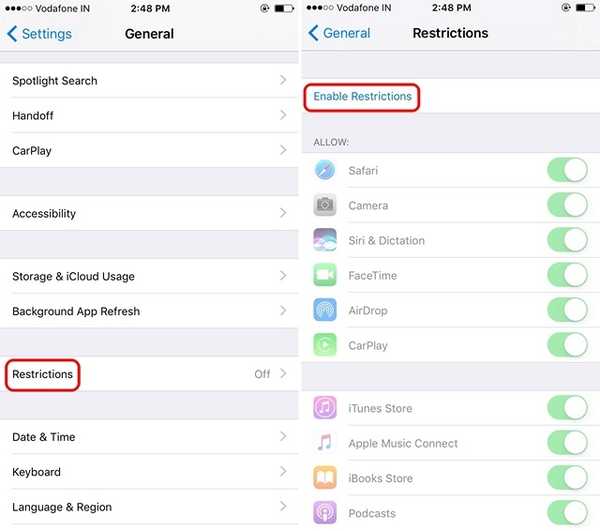
Då måste du "Ange en lösenord för begränsning”. När du har angett lösenordet två gånger aktiveras funktionen Begränsningar. Då kan du bara inaktivera växlarna för iOS-appar som Safari, Camera, Siri, Facetime, App Store, Podcasts etc. för att dölja dem.

Till dölja appar från tredje part, bläddra nedåt och i Avsnittet "Tillåtet innehåll", gå till "Apps”. Här kan du dölj alla tredjepartsappar Eller kan du dölja appar baserat på deras åldersbetyg.
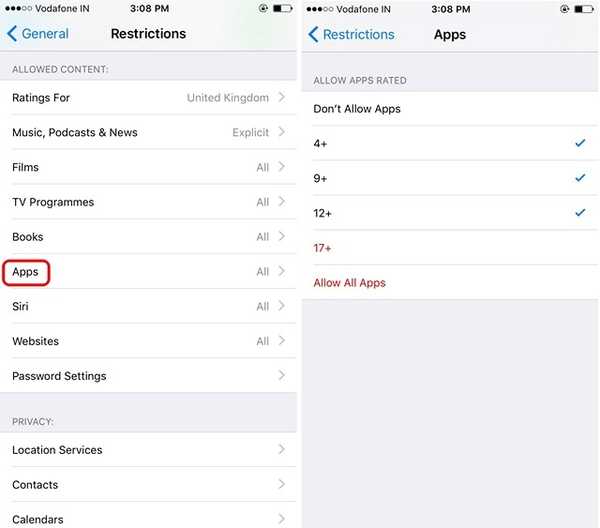
Det finns inget sätt att dölja specifika appar men du kan använda "12+" -alternativet för att dölja dejtapps eller använda "9+" för att dölja sociala appar som Instagram. Du kan kolla in åldersbetyg för olika appar i App Store.
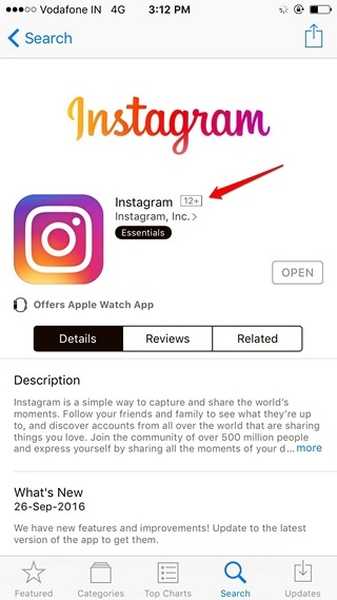
De funktionshindrade apparna är dolda från både hemskärmen och sökningen. De förblir dolda även efter att du har startat om din iPhone eller iPad och du kan bara göra det få tillbaka dina dolda appar genom att inaktivera funktionen Begränsningar genom ditt lösenord.
Tyvärr kan du inte dölja alla aktieappar men du kan se till att ingen kan ändra inställningarna för dina appar eller enheter. Du kan till exempel använda funktionen Begränsningar för att se till att ingen kan spela med dina platstjänster, kontakter, kalendrar, foton eller använda din Twitter- eller Facebook-kontoinfo.
2. Dölj lagerappar på iOS 10
Du måste ha hört att iOS 10 låter dig avinstallera aktieappar, eller hur? Det är inte nödvändigtvis sant. Faktiskt, när du tar bort aktieappar i iOS 10, döljer den bara appen och tar inte bort den från systemet, eftersom det skulle hämma prestandan för andra anslutna tjänster. När till exempel Kontakter-appen tas bort kan du fortfarande hitta dina kontakter via fliken i Telefon-appen.
Så detta är lätt ett bra sätt att dölja appar på iPhone eller iPad. Allt du behöver göra är tryck på håll på en aktie-app och när apparna börjar skaka, tryck på korsikon på appen du vill dölja. När den är dold kan du få appen genom att bara gå till App Store, söker efter appen och knacka på moln ikon, vilket antyder att appen redan har laddats ner på din enhet. I det ögonblick du pekar på molnikonen installeras appen direkt på din iPhone.
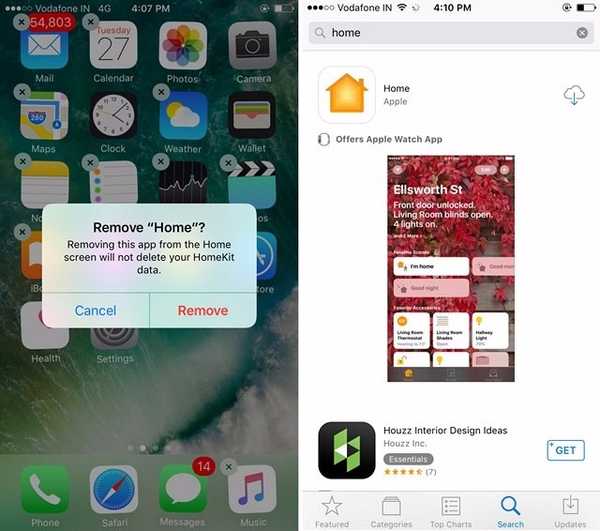
Bonus: Använd guidad åtkomst
iOS inkluderar också en cool Guidad åtkomstfunktion, som låter dig inaktivera UI-element och begränsar en användare till en enda app eller skärm. Detta kan vara praktiskt om du behöver överlämna telefonen till någon men du bara vill att de ska använda viss funktion. Gå till till för att aktivera det iOS-inställningar-> Allmänt-> Tillgänglighet och här, rulla ner till slutet och aktivera "Guided Access".
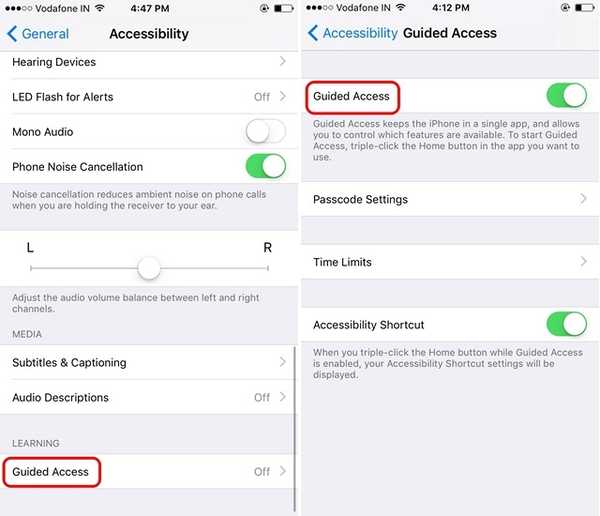
När du är klar öppnar du appen du vill använda Guided Access på och tryck tre gånger på hemknappen. Sedan startar Guided Access, klicka här på "Start”För att komma igång. Sedan, ange ett lösenord du vill ha två gånger eller bara använda TouchID.
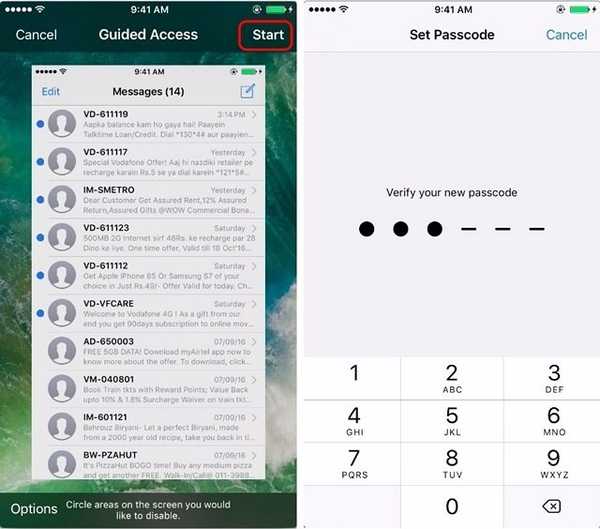
När du är klar måste du göra det cirkel områden du vill inaktivera. De cirkelformade områdena har en grå överlagring på dem och de fungerar inte när du knackar på den. Du kan också träffa "alternativ”-Knappen längst ner till vänster för att inaktivera viloläge / väckarknapp, volymknappar, tangentbord, touch etc..
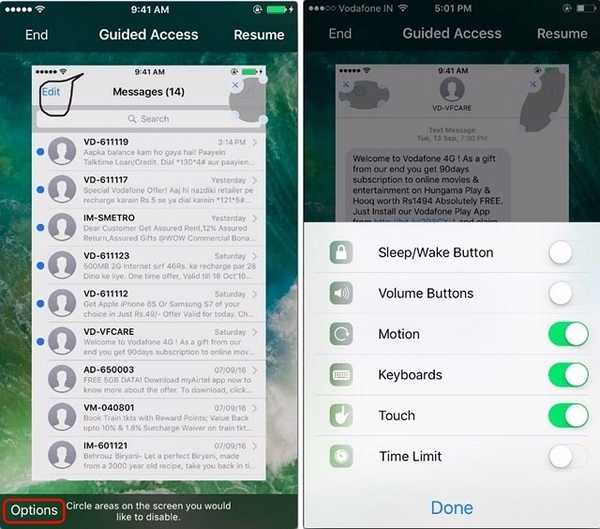
Tillsammans med vissa UI-element inaktiverade, garanterar Guided Access också att du inte kan lämna appen. Du kan avsluta Guidad åtkomst genom att trycka tre gånger på hemknappen och ange ditt lösenord eller TouchID.
Medan Guided Access inte döljer några appar, är det fortfarande praktiskt när du vill visa något på din iPhone för någon men du vill inte att de ska kolla in annan information på din telefon.
SE OGSÅ: Hur du döljer foton på din iPhone och iPad
Dölj iPhone-appar från nyfikna ögon
Det var de enkla sätten du kan dölja lager såväl som tredjepartsappar på din iPhone. Vi håller med om att det inte är en väldigt strömlinjeformad lösning men det är tyvärr allt du kan göra på iPhone naturligt och som du kanske vet finns det inga appar från tredje part som låter dig dölja appar på iOS. Så det är det från vår sida men vi skulle gärna höra dina tankar. Låt oss veta om våra metoder hjälpte dig att dölja appar på iPhone och kommentera om du är i tvivel.















